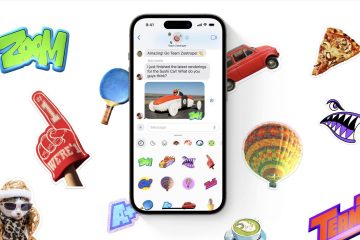Aunque los grandes lanzamientos de SO de Apple en la Conferencia mundial de desarrolladores de cada año cubren toda la gama de plataformas de la empresa, las actualizaciones rara vez tienen la misma importancia. En los últimos años, el iPhone ha captado la mayor parte de la atención, con características que se filtran desde allí hasta el iPad y la Mac.
Si bien iPadOS obtiene algunas mejoras únicas, gracias a su base de código iOS compartida, a menudo llega tarde a la fiesta cuando se trata de insertar las grandes funciones del iPhone, y macOS puede retrasarse aún más. Por ejemplo, los widgets llegaron al iPhone en iOS 14 pero no llegaron al iPad hasta el año siguiente con iPadOS 15 y solo llegarán a macOS Sonoma este año. Lo mismo ocurre con las mejoras de la pantalla de bloqueo de iOS 16 que ahora están llegando a iPadOS 17.
En comparación, las actualizaciones de watchOS y tvOS para Apple Watch y Apple TV suelen ser mucho más pequeñas. Sin embargo, este año es una excepción para ambas plataformas, con watchOS 10 trayendo un diseño completamente nuevo al dispositivo portátil de Apple y tvOS 17 puliendo la interfaz de usuario de Apple TV y entregando una característica nueva importante que hemos estado esperando durante años.
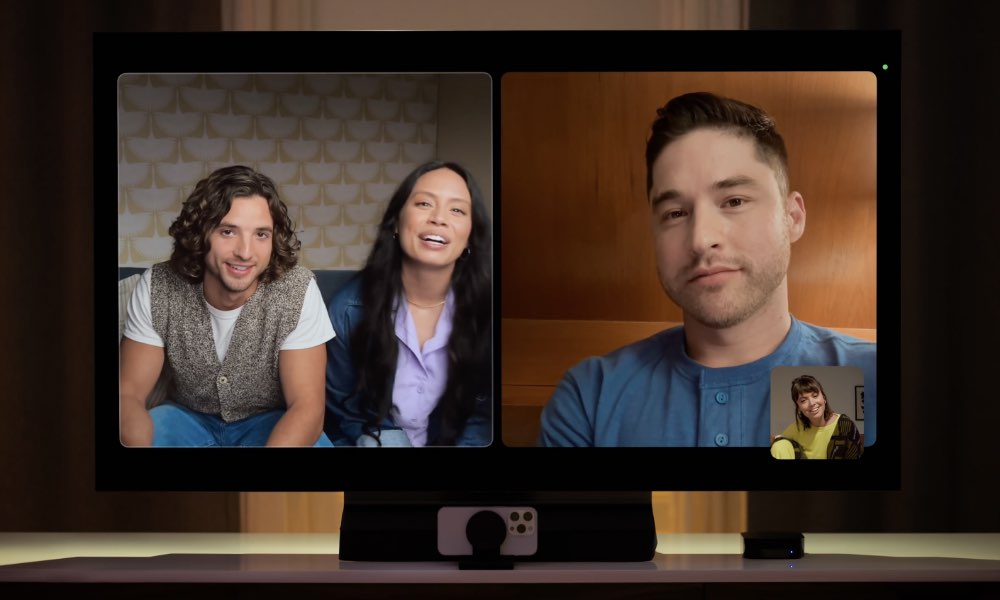
FaceTime para Apple TV
La especulación acerca de que Apple llevaría FaceTime a la pantalla grande se remonta casi al mismo momento en que Steve Jobs presentó por primera vez FaceTime con la presentación del iPhone 4 en la WWDC 2010. Sentado en ese discurso de apertura, escuché a varias personas a mi alrededor. preguntándose cuándo Apple lo traería a una plataforma de TV de pantalla más grande.
No era necesariamente el Apple TV lo que estaba en la mente de la gente en ese momento. Después de todo, Apple ni siquiera había lanzado la segunda generación más pequeña de su decodificador en ese momento. Sin embargo, en esos días, la fábrica de rumores acababa de comenzar a zumbar con la noción de que Apple finalmente lanzaría un televisor completo. Un año después, Jobs’La biografía publicada póstumamente confirmó que Apple había estado jugando con la idea, pero, por supuesto, sabemos que en realidad nunca sucedió.
Si bien un televisor Apple completo probablemente habría incluido compatibilidad con FaceTime, el mayor obstáculo para llevarlo al decodificador de Apple fue la falta de una cámara integrada. Muchos sugirieron que Apple podría haber vendido un accesorio de cámara independiente para ese propósito, pero esa idea siempre pareció una solución poco elegante, y no algo que pudiéramos ver que Apple hiciera.
En cambio, Apple resolvió el problema de la cámara de una manera única el año pasado cuando presentó Continuity Camera en iOS 16 y macOS Ventura. Esta función permite a los usuarios de Mac emparejar sin problemas su iPhone y usarlo como cámara para FaceTime o cualquier otra aplicación de videoconferencia.
En retrospectiva, deberíamos haber visto venir el siguiente paso. Usar un iPhone como cámara FaceTime de Mac tiene sus usos: agrega imágenes de mayor calidad y características como Center Stage a las Mac más antiguas, pero tampoco es estrictamente necesario, ya que la mayoría de las Mac ya tienen cámaras FaceTime integradas.
Sin embargo, Continuity Camera resultó ser un campo de pruebas para llevar FaceTime al Apple TV. En su mayor parte, el Apple TV es un producto dirigido a los fanáticos de Apple, por lo que si tiene un Apple TV en su hogar, es probable que al menos un miembro de la familia tenga un iPhone.
Entonces, con la última pieza faltante del rompecabezas en su lugar, Apple está girando la llave en FaceTime para Apple TV en iOS 17 y tvOS 17, y ya está funcionando bastante bien en las primeras versiones beta para desarrolladores de ambos.
Esto toma la forma de una nueva aplicación FaceTime en el Apple TV que se puede usar para iniciar una nueva llamada FaceTime directamente usando el Siri Remote o transferir una llamada en curso desde otro dispositivo.
Cuando abras la aplicación FaceTime por primera vez, se te pedirá que conectes la cámara de tu iPhone. De forma predeterminada, esto mostrará el ID de Apple del perfil de usuario activo para que todo sea lo más sencillo posible, pero puede elegir Otro para vincularse y usar el iPhone de otra persona escaneando el código QR que se mostrará en la pantalla.
En cualquier caso, verá un aviso en el iPhone solicitando permiso para acceder a la cámara de continuidad.
Una vez que lo autorice, se le pedirá que coloque la cámara cerca del Apple TV. Se mostrará una ventana de vista previa en la pantalla para ayudar con la ubicación, y continuará automáticamente cuando detecte que el iPhone está en el lugar correcto. Puede omitir este paso manualmente si prefiere mantener su iPhone en otro lugar.
Después de eso, se abrirá la interfaz de FaceTime, mostrando una vista previa de lo que está viendo la cámara de su iPhone, con Center Stage activo de forma predeterminada para acercar a cualquier persona detectada en el marco en lugar de quedarse con una toma amplia. de toda la habitación.
Después de eso, puede realizar una llamada FaceTime desde la lista de contactos recientes al costado o resaltar el botón más para elegir otro contacto. Una vez conectado, verá los controles familiares de FaceTime en la parte inferior para agregar más personas, silenciar la cámara o el micrófono, finalizar la llamada o iniciar una sesión de SharePlay.
Las nuevas reacciones de gestos también son totalmente compatibles aquí, por supuesto, por lo que puede activar globos con el pulgar hacia arriba y hacia abajo, confeti, fuegos artificiales y más haciendo los gestos de mano apropiados. También puede presionar el botón Inicio en el Siri Remote durante una llamada FaceTime para volver a la pantalla de inicio y continuar navegando a través de la interfaz de Apple TV mientras la llamada se minimiza a una ventana de imagen en imagen (PiP).
Al igual que con otros videos de imágenes incrustadas, presionar Inicio nuevamente cambiará el enfoque a la ventana de vista previa, donde puede acceder a un control de”Diseño”para colocar la llamada de FaceTime en una vista de pantalla dividida.
La función funcionará con Continuity Camera en cualquier iPhone o iPad con iOS/iPadOS 17, pero necesitará un Apple TV 2021 4K de segunda generación o posterior para manejarlo en el lado del decodificador.
Un nuevo Centro de control y otros cambios de diseño
El Apple TV también está recibiendo una nueva capa de pintura para algunos elementos clave de la interfaz de usuario en tvOS 17. Esto se aplica especialmente al Centro de control , pero Apple también ha reducido el tamaño de los íconos del menú principal, que ahora tienen seis en cada fila en lugar de cinco.
Presionar y mantener presionado un ícono ahora presenta un menú emergente con opciones Editar, Mover y Eliminar, que es una forma más intuitiva y reconocible de organizar sus aplicaciones de tvOS. Anteriormente, esto entraría directamente en el modo de edición, y tendría que presionar el botón Reproducir/Pausar para abrir un menú de pantalla completa para mover aplicaciones a carpetas o eliminarlas.
Sin embargo, el cambio más significativo está en el Centro de control, que ha adoptado un diseño más parecido a Mac. La hora y el avatar del perfil de usuario actualmente activo ahora aparecen en la esquina superior derecha cuando se encuentra en la parte superior de la pantalla de inicio.
En realidad, no puedes navegar hasta allí; en cambio, el Centro de control aparece de la misma manera que antes, manteniendo presionado el botón Inicio en el Siri Remote.
Esto presenta una ventana emergente con el conjunto estándar de controles, incluida una agradable sorpresa: Appel ha agregado un temporizador de suspensión a tvOS 17, con ajustes preestablecidos para 15 minutos, 30 minutos, una hora y dos horas..
Los otros controles aquí funcionan como es de esperar, y Apple ha agregado accesos directos para llevarlo a la configuración de Accesibilidad y Control parental también. Si navega hacia la izquierda, aparecerán los controles de inicio y podrá cambiar a otro perfil de usuario familiar deslizando el dedo hacia la derecha y resaltando su imagen de perfil.
Aquí también aparece una cuarta opción cuando su iPhone o iPad está conectado en el modo de cámara de continuidad, lo que le permite desconectarlo o cambiar para usar otro dispositivo para la cámara de continuidad.
Apple también ha prometido finalmente traer Find My Remote para ayudar a las personas a localizar un Siri Remote perdido. Esto no parece estar activo en la primera versión beta y probablemente requiera una actualización de firmware para que Siri Remote lo habilite.